ルーターにルーターを接続など間違った接続をしていませんか?
この度、ルーターの接続について間違ったルーターの接続を掲載いたします。
私が実際にやっていた失敗談を・・・実は今まで気付かずルーターにルーターを接続をして使用していました。
各メーカー・プロバイダーによって名前が違うのでわかりづらいです。
モデム本体にルーター機能がある場合は、要注意です。
YahooBBやSoftbankBBのモデムをお使いの方
私の家の固定回線はSoftbankBBのADSLを使用しています。

ADSLモデムは、YahooBBやSoftbankBBで使用されているトリオモデム3-G plusモデムです。
このトリオモデム3-G plusは、ルーター内蔵なのでそのまま使用するとルーターとして機能されます。
また、上部の黒いカードが刺さっている場合は無線も飛んでます。
ルーターにルーターを接続
最近まで知らずにルーターにルーターを接続していました。
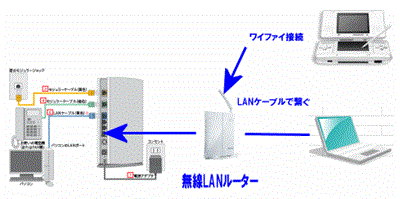
随分と前の事なので切り替えてあるものばかりと思っていました。
2重ルーター
2重ルーターとは、文字の通りでひとつのネットワークに2重にルーターが存在してしまっている状態です。
ルーターにルーターを繋ぐとそうなり、ネットワークトラブルの原因になることがあります。
ルーターはデータを各機器に振り分ける仕事をしているので、ルーターが複数ある場合は速度が落ちます。
このような機器を使う場合で特に理由がない限り2重ルーターは解消しておきましょう。
2重ルーターを解消するには・・・
2重ルーターを解消するにはまず、どちらのルーター機能を停止するかです。
普通は、モデムの方のルーターを停止しWifiルーターを生かすようにしますね。
モデムの本体にAPモードやRTモードがある場合は、そのスイッチで切り替えます。
APモード
アクセス ポイントモード
RTモード
ルーターモード
本体に切り替えスイッチがない場合は、パソコンでモデムの設定画面から変更します。
YahooBBやSoftbankBBで使用されているトリオモデム3-G plusモデムの場合
今の状態でパソコンがルーターにLANケーブルで接続しインターネットにつながる場合で、トリオモデム3-G plusモデムの設定画面は、http://172.16.255.254/ をブラウザに入力して開きます。
ルーターに無線LANで接続の場合は、変更後ルーターがモデムに接続出来なくなる可能性がありますのでLANケーブルで接続します。
http://172.16.255.254/
ユーザ名とパスワードを入力します。
- ユーザ名:user
- パスワード:user
入力後、「OK」をクリックしてください。「セットアップメニュー」画面が表示されます。
※ 上記ユーザ名、パスワードは初期設定値です。変更している場合は変更後のユーザ名、パスワードを入力してください。
NAT機能の設定をします。
このNAT機能がルーターの有効・無効の設定です。
メニューから「詳細設定モード」をクリックします。
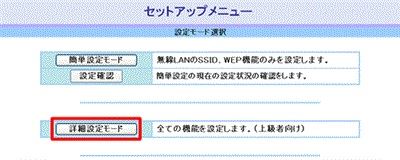
左側に表示されたメニューから「NAT」をクリックします。

「NAT設定」欄で「無効」を選択し、「OK」をクリックします。
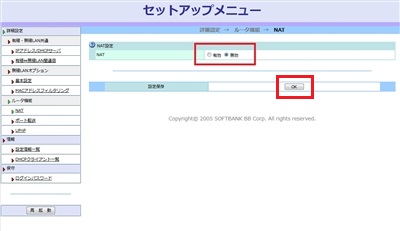
「設定内容を登録しました。」とメッセージが表示されたら、左側のメニューから「再起動」をクリックします。
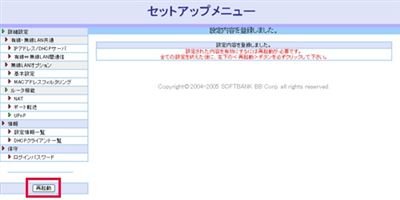
モデムが再起動されますので、しばらくそのまま待ちます。
再起動が終わると、設定は完了です。
モデムのルーター機能は停止
これは、モデムのルーター機能は停止した為、無線ルーターが接続できなくなっている状態ですので一度モデムに接続してあるルーターのLANケーブルを抜き、もう一度差し込みます。
焦らないで下さいね。
これで新しく、無線ルーターがモデムに接続できるようになります。
皆さんも一度確認してみましょう。
以上、ためしたよドットコムでした。
お薦めのパソコン!
私も使用しているMINISFORUMから最新モデル登場!




